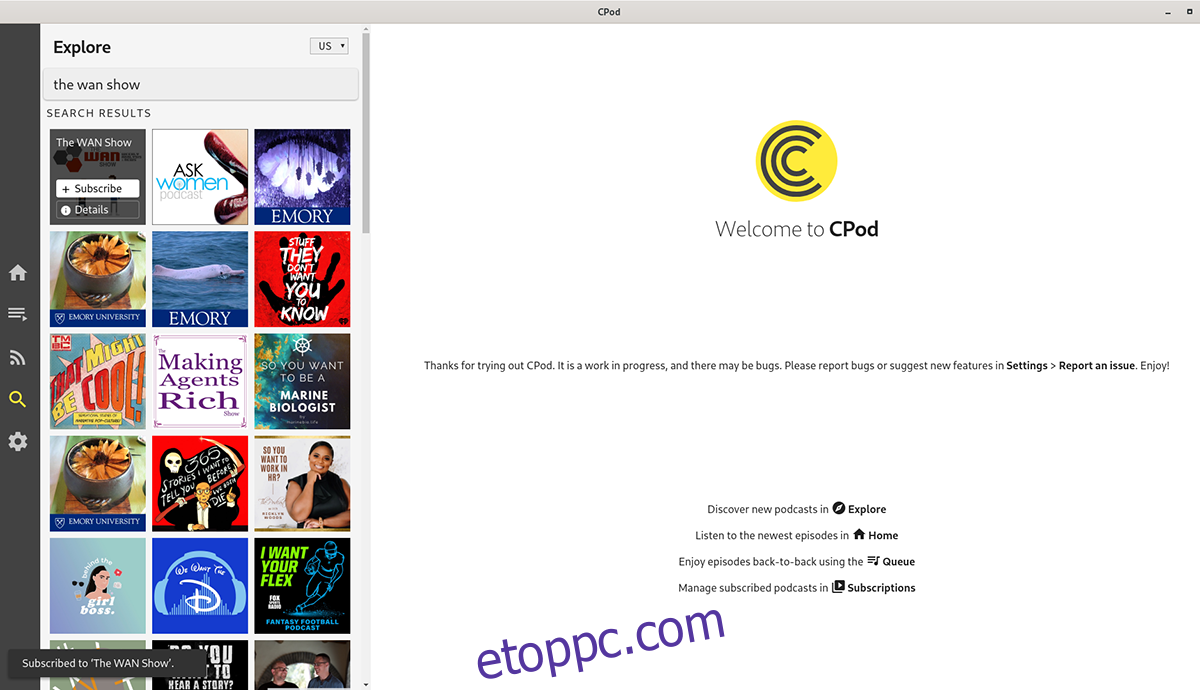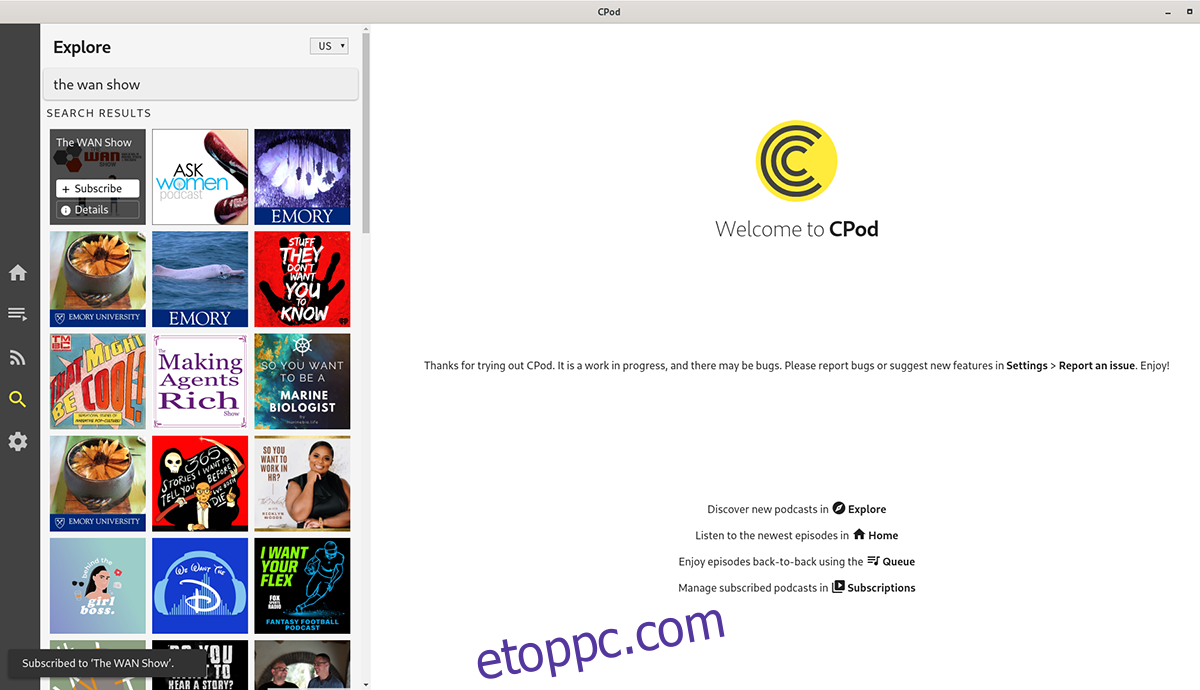Szüksége van egy jó, elegáns podcast kliensre Linux asztali számítógépéhez? Ha igen, akkor ki kell próbálnia a CPod-t. Ez egy barátságos kis alkalmazás, amellyel gyorsan és egyszerűen hallgathatja kedvenc műsorait Linuxon. Így kell használni.
Tartalomjegyzék
CPod telepítése Linuxra
A Cpod kiváló podcast kliens Linux asztali számítógépekhez. Használata egyszerű, gyönyörű, és nagyon jól kezeli a podcast műsorokat. Alapértelmezés szerint azonban nincs előre telepítve egyetlen Linux operációs rendszerre sem.
Mivel a CPod nem alapértelmezett alkalmazás, magának kell telepítenie. A CPod legújabb kiadásának Linuxra való telepítéséhez először nyisson meg egy terminál ablakot a Linux asztalon. A gomb megnyomásával megnyithat egy terminál ablakot Ctrl + Alt + T a billentyűzeten vagy a „Terminal” kifejezésre keresve az alkalmazás menüjében. Ha a terminál nyitva van, és készen áll a használatra, kövesse az alábbi utasításokat, amelyek megfelelnek a jelenleg használt Linux operációs rendszernek.
Ubuntu
A CPod letölthető DEB-csomagon keresztül telepíthető Ubuntu Linuxra. Ha saját használatra szeretné használni ezt a DEB-csomagot, futtassa a következőt wget letöltési parancs.
wget https://github.com/z-------------/CPod/releases/download/v1.28.0/CPod_1.28.0_amd64.deb
Miután letöltötte a DEB csomag legújabb kiadását a számítógépére, telepítheti azt. Használni a apt install parancs alatt állítsa be a CPod-t az Ubuntu rendszeren.
sudo apt install ./CPod_1.28.0_amd64.deb
Debian
A Debian Linuxot használók a fejlesztő GitHub kiadási oldaláról letöltve a telepíthető DEB-csomagot úgy tudják működésbe hozni a CPod-t. A letöltés elindításához használja a következőket wget letöltési parancs lentebb.
wget https://github.com/z-------------/CPod/releases/download/v1.28.0/CPod_1.28.0_amd64.deb
A csomag letöltése után használja a dpkg -i paranccsal telepítheti a legújabb CPod DEB csomagot a számítógépére.
sudo dpkg -i CPod_1.28.0_amd64.deb
A CPod Debian Linux rendszerre történő telepítését követően ki kell javítania a telepítés során esetlegesen felmerülő függőségi problémákat. Ehhez hajtsa végre a következőt apt-get install -f parancs.
sudo apt-get install -f
Arch Linux
A CPod alkalmazás minden Arch Linux felhasználó számára elérhető az Arch Linux AUR-on keresztül. Először azonban telepítenie kell a Trizen AUR segédeszközt. Ehhez használja az alábbi parancsokat a terminálon.
sudo pacman -S git base-devel git clone https://aur.archlinux.org/trizen.git cd trizen/ makepkg -sri
Miután beállította a Trizen legújabb kiadását a számítógépén, használja a trizen -S parancsot a CPod alkalmazás beállításához az Arch Linux rendszeren.
trizen -S cpod
Fedora/OpenSUSE
Ha Fedora Linuxot vagy OpenSUSE-t használ, akkor nem tudja telepíteni a CPod-t a számítógépére RPM-csomagfájllal. Ehelyett, ha használni szeretné ezt az alkalmazást, be kell állítania a Flatpakon keresztül.
Flatpak
A CPod elérhető a Flathub alkalmazásboltban Flatpakként. Ahhoz azonban, hogy működjön, először be kell állítania a Flatpak futtatókörnyezetét. A futásidő működéséhez kövesse a témával kapcsolatos útmutatónkat.
Miután beállította a Flatpak futtatókörnyezetet a számítógépen, megkezdődhet a telepítés. Nyisson meg egy terminál ablakot a Linux asztalon. Ezután az alábbi két paranccsal telepítse a Cpod legújabb kiadását Linux rendszerű számítógépére.
flatpak remote-add --if-not-exists flathub https://flathub.org/repo/flathub.flatpakrepo flatpak install flathub com.github.z.Cumulonimbus
Hallgasson podcastokat a Linux asztalon a CPod segítségével
Ha kedvenc podcastjait CPoddal szeretné meghallgatni Linuxon, először nyissa meg az alkalmazást az asztalon. A CPod megnyitásához keresse meg a „CPod” kifejezést az alkalmazás menüjében. A CPod alkalmazás megnyitása után kövesse az alábbi lépésenkénti utasításokat.
1. lépés: Keresse meg kedvenc podcastja(i) RSS URL-jét. Ezek az RSS URL-hivatkozások általában elérhetők a podcast webhelyén vagy az RSS-hírcsatorna oldalán. Alternatív megoldásként, ha nem tudja kedvenc podcastja RSS URL-jét, írja be a nevét a CPod keresőmezőjébe, és nyomja meg a Belép.
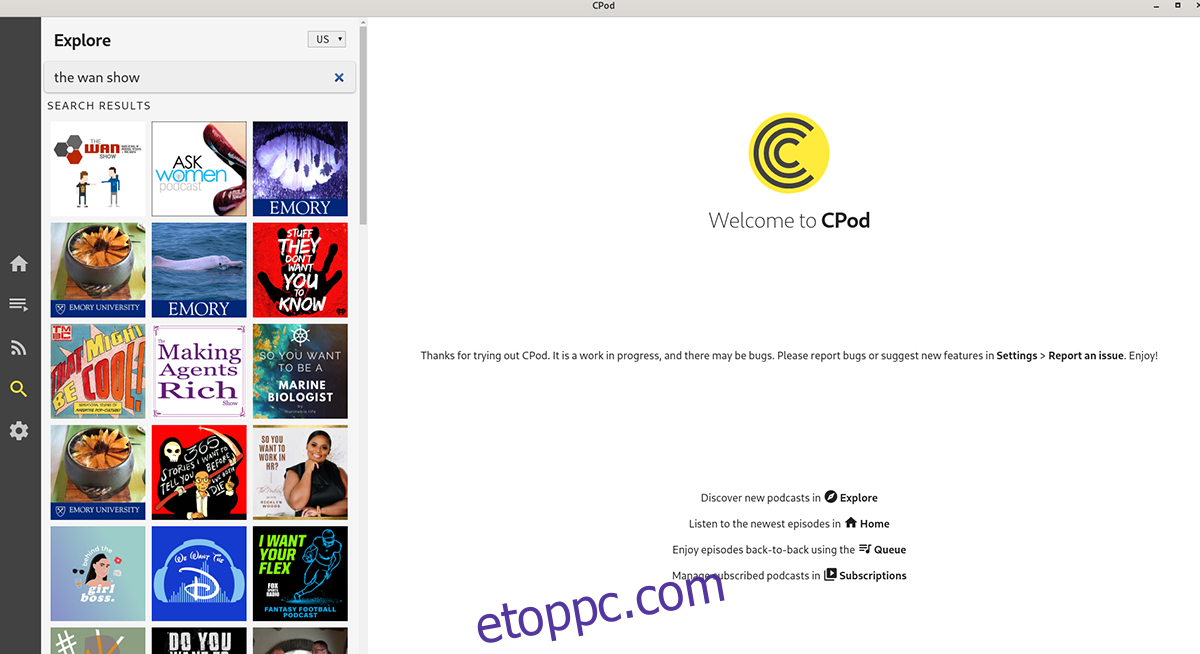
2. lépés: A gomb megnyomása után Belép gombot a billentyűzeten, a CPod betölti a keresési eredményeket. Tekintse át a podcast-könyvtárához hozzáadni kívánt műsor eredményeit. Ezután kattintson a „Feliratkozás” gombra, és iratkozzon fel a műsorra.
3. lépés: Miután feliratkozott egy podcastra, kattintson a „Kezdőlap” gombra a bal oldali sávon. Ha megteszi, látni fogja a nem hallott podcastok listáját, amelyeket meghallgathat a Cpodon. Nézze meg a listát, és válassza ki a lejátszás gombot a lejátszáshoz.
Szeretne letölteni egy podcastot a számítógépére, hogy később meghallgathassa? Válassza a letöltés gombot a Cpod alkalmazásban a lejátszás gomb helyett a kívánt podcast-epizód letöltéséhez Linux-számítógépére.